wps的word文档字间距怎么调
时间:2022-10-25 08:59:43作者:极光下载站人气:971
当我们需要编辑很多文字时,一般大家都是使用的wps word文档来操作的,这款软件提供的功能十分丰富,当我们在编辑文字时,在页面中我们会有很多小工具可以使用,并且都是免费使用的,可能很多小伙伴在编辑文字时都遇到需要调整文字的间距的情况,这种情况一般都是常见的,调整行距想必大家都比较了解,但是调整字体间距的话可能有的小伙伴就不知道在哪里设置了,调整字体间距我们只需要进入到字体的页面中,就会看到有一个字符间距的选项卡,在该选项卡下就可以设置了,下方是关于如何使用WPS word文档设置字体间距的操作方法。
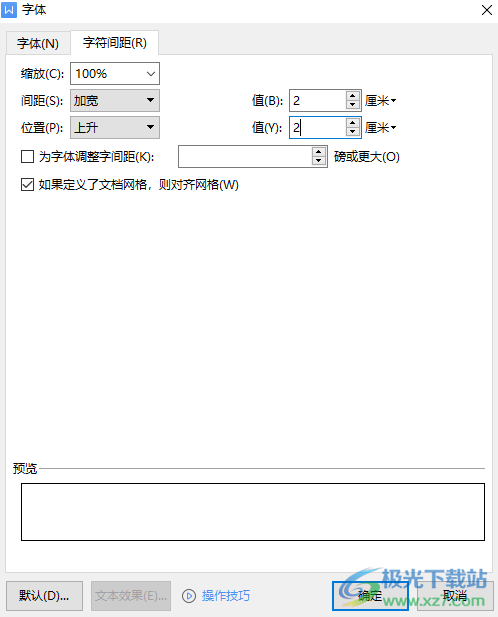
方法步骤
1.将我们编辑好的文字选中,右键点击一下选择【字体】如图所示。
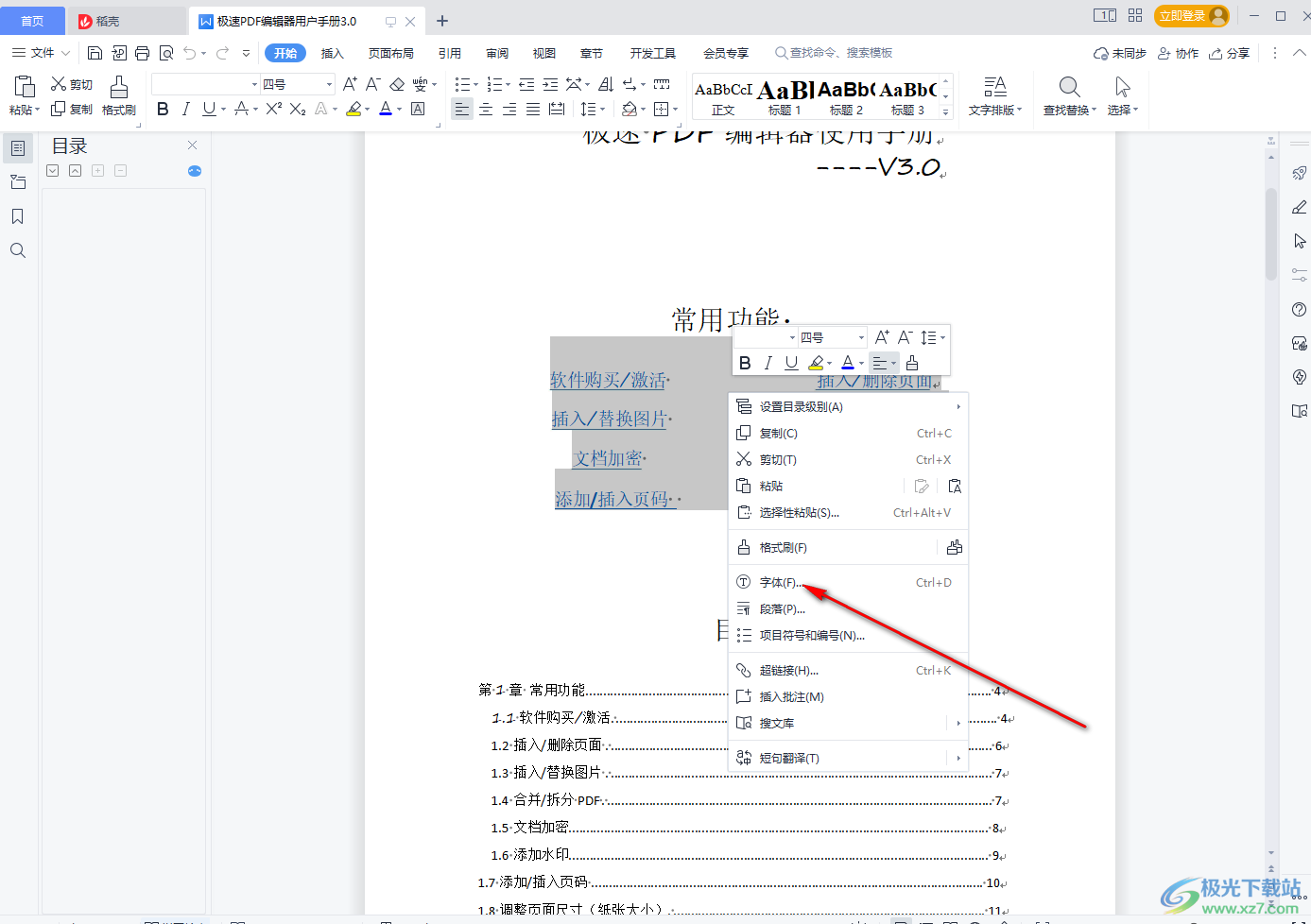
2.然后在打开的窗口中,选择【字符间距】,在下方的【间距】的下拉按钮中有三种间距选择,这里选择【加宽】,之后后面的【值】会自动开始变幻,你也可以输入自己需要加宽的数值。
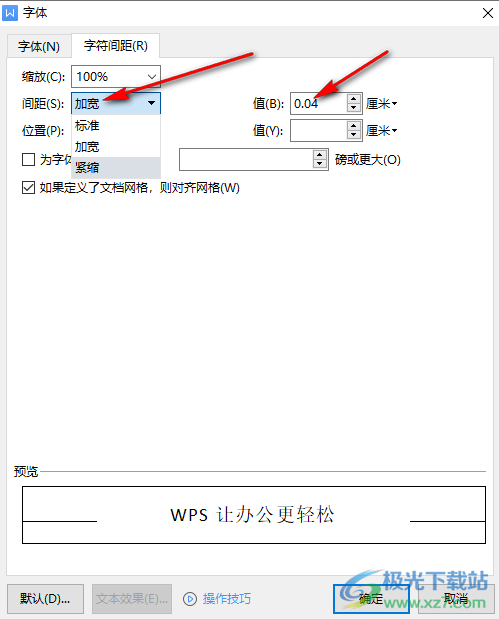
3.在【位置】也有三个选择,这里选择【上升】,选择之后后面的值也会跟着变化,如图所示。
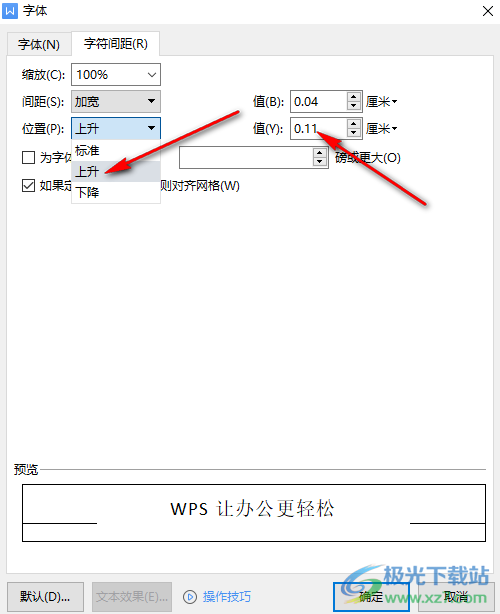
4.当设置完成之后,最后我们需要点击一下【确定】。
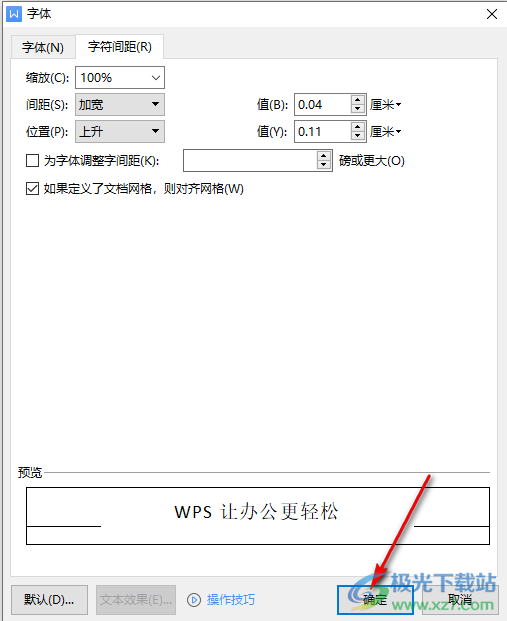
5.然后通过刚才的设置,页面中的文字的间距就会有所改变,如图所示。
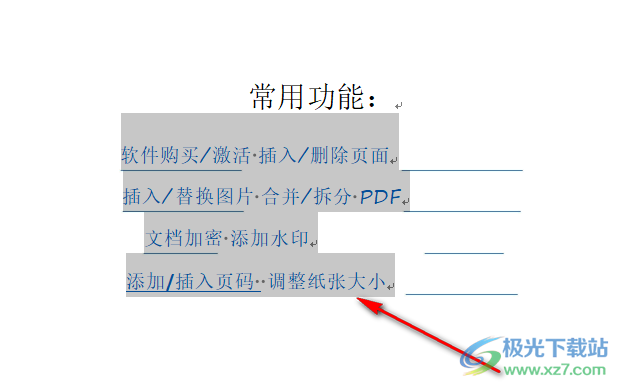
当我们在适应WPS编辑文字时,很多情况下我们都需要设置一下文字的间距从而使页面文档更加美观,如果不知道怎么设置文字间距的话,可以通过上述方法来设置。

大小:240.07 MB版本:v12.1.0.18608环境:WinAll
- 进入下载
相关推荐
相关下载
热门阅览
- 1百度网盘分享密码暴力破解方法,怎么破解百度网盘加密链接
- 2keyshot6破解安装步骤-keyshot6破解安装教程
- 3apktool手机版使用教程-apktool使用方法
- 4mac版steam怎么设置中文 steam mac版设置中文教程
- 5抖音推荐怎么设置页面?抖音推荐界面重新设置教程
- 6电脑怎么开启VT 如何开启VT的详细教程!
- 7掌上英雄联盟怎么注销账号?掌上英雄联盟怎么退出登录
- 8rar文件怎么打开?如何打开rar格式文件
- 9掌上wegame怎么查别人战绩?掌上wegame怎么看别人英雄联盟战绩
- 10qq邮箱格式怎么写?qq邮箱格式是什么样的以及注册英文邮箱的方法
- 11怎么安装会声会影x7?会声会影x7安装教程
- 12Word文档中轻松实现两行对齐?word文档两行文字怎么对齐?
网友评论